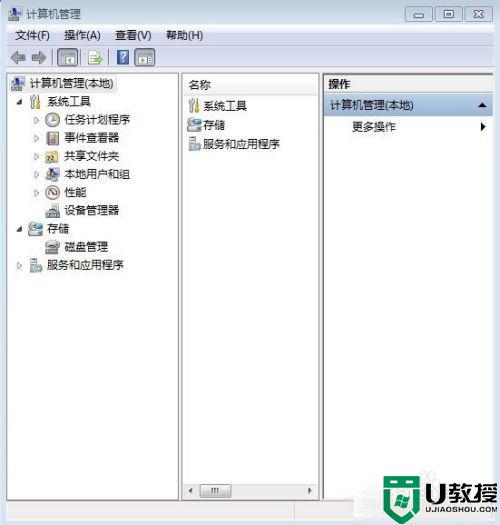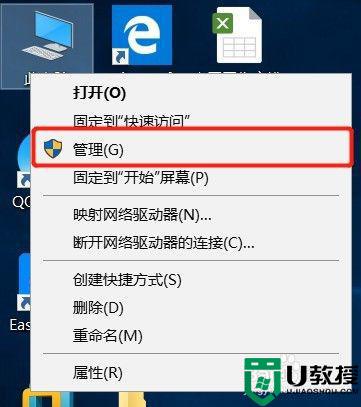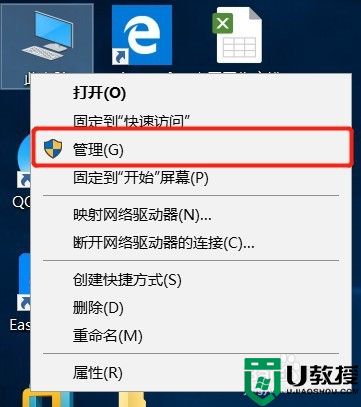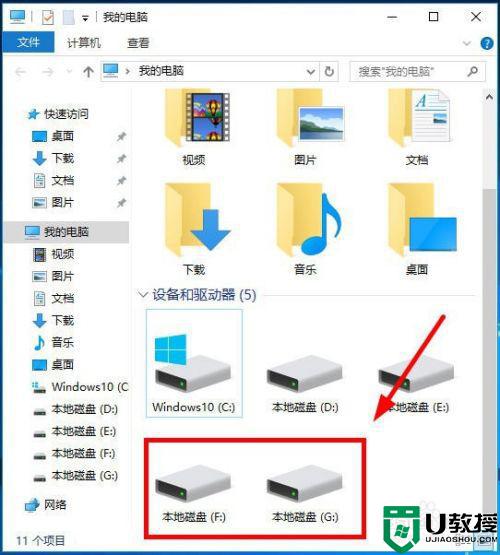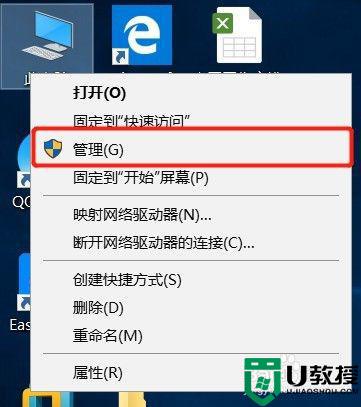新电脑怎么样分区硬盘 笔记本电脑怎么分区
时间:2021-07-20作者:zhong
在一台新的电脑上,硬盘可能只分区了两个,基本上所有电脑都是这样的,但是有的用户觉得两个不都就会在分区两个,就是四个,也会有用户不知怎么分区硬盘的,那么新电脑怎么样分区硬盘呢,下面小编给大家分享笔记本电脑分区硬盘的方法。
解决方法:
1、右键我的电脑,点击“管理”,然后选择“磁盘管理”。
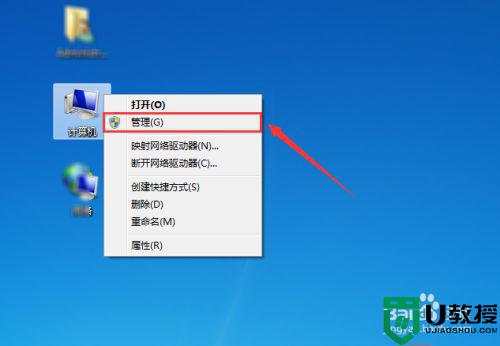
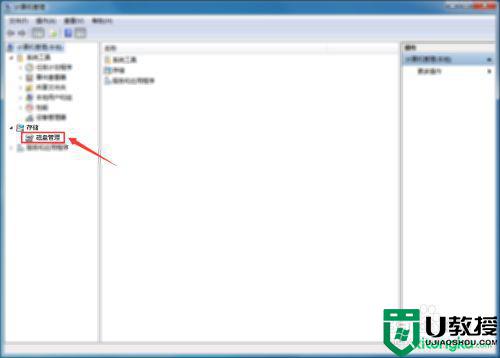
2、选择你需要进行分区的磁盘,右键选择“压缩卷”。
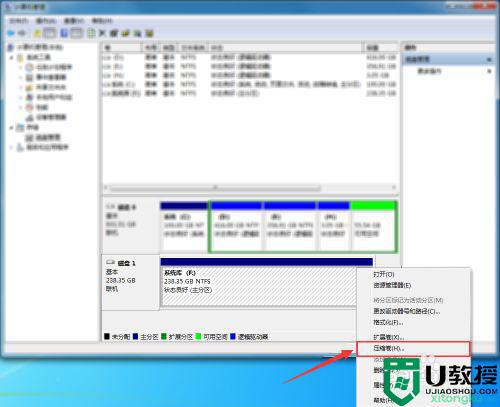
3、选择好压缩空间的大小,然后进行压缩。
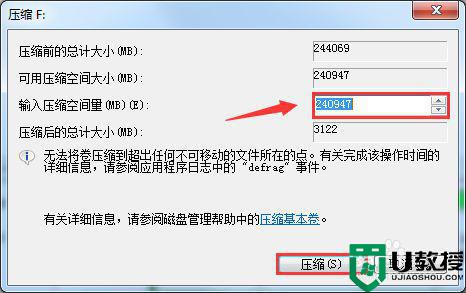
4、等待完成后会出现一个刚才压缩的可用空间,右键选择“新建简单卷”。
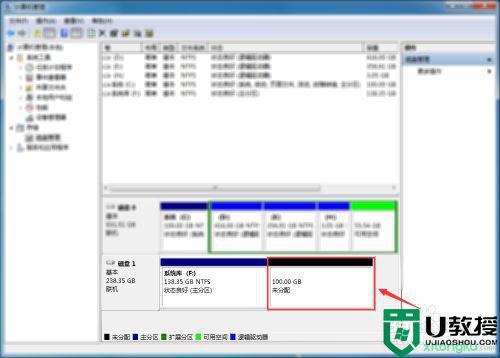
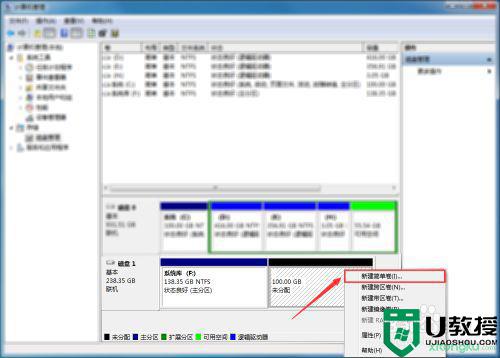
5、进入新建简单卷向导后,输入自己需要的大小。
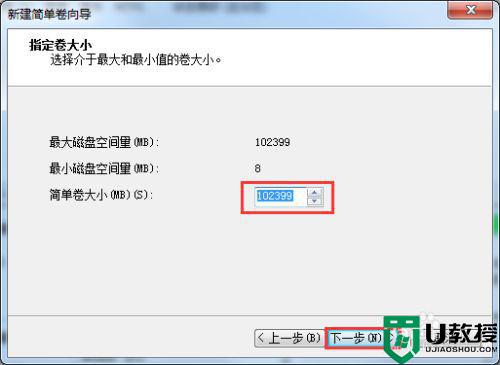
6、为你新建的简单卷选择器号。
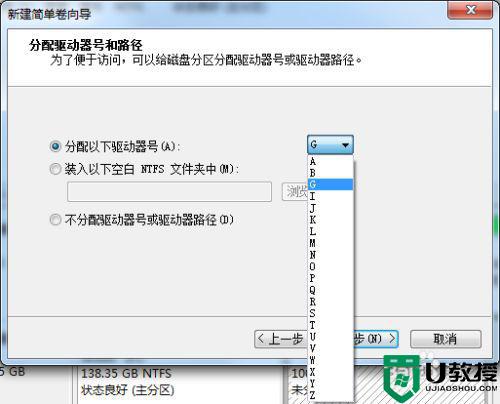
7、为你新建的简单卷选择磁盘的格式,一般选择“NTFS”。
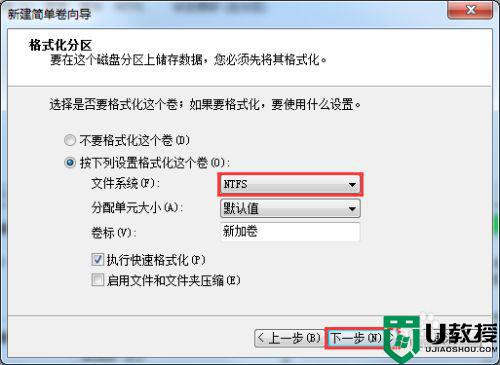
8、再次确认信息后完成。
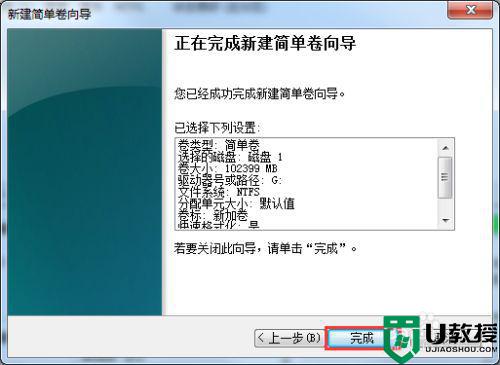
9、顺利完成的分区。
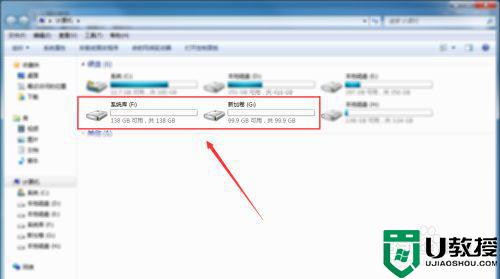
以上就是新电脑分区硬盘的方法,有不会对硬盘进行分区的,可以按上面的方法来进行操作。